Este módulo permite configurar los dominios de autenticación que estarán disponibles en la consola. El detalle de los pasos necesarios para la configuración lo encontrar.
1. Para realizar la configuración del correo, ingrese a la consola de inicio de AEMM, en la sección de Administración del menú principal, seleccione la opción Configuración de correo.
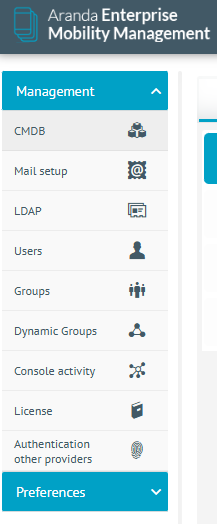
En la vista de información, seleccione el botón NUEVO y en la Vista Detalle podrá completar la información requerida del servidor.
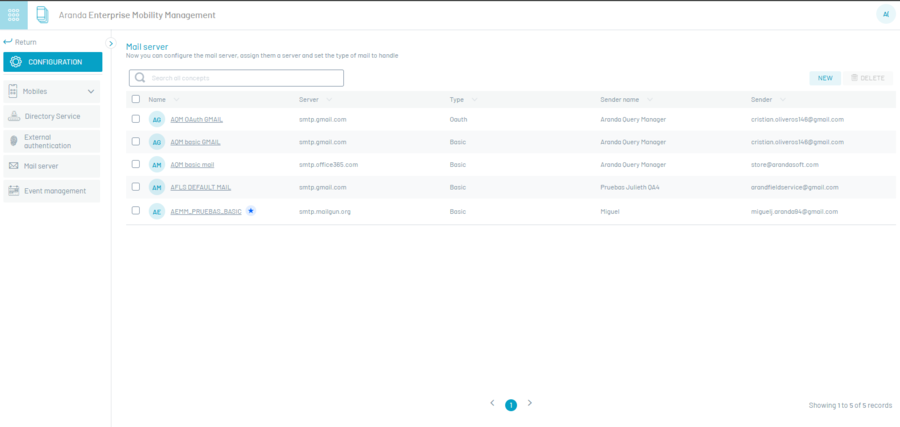
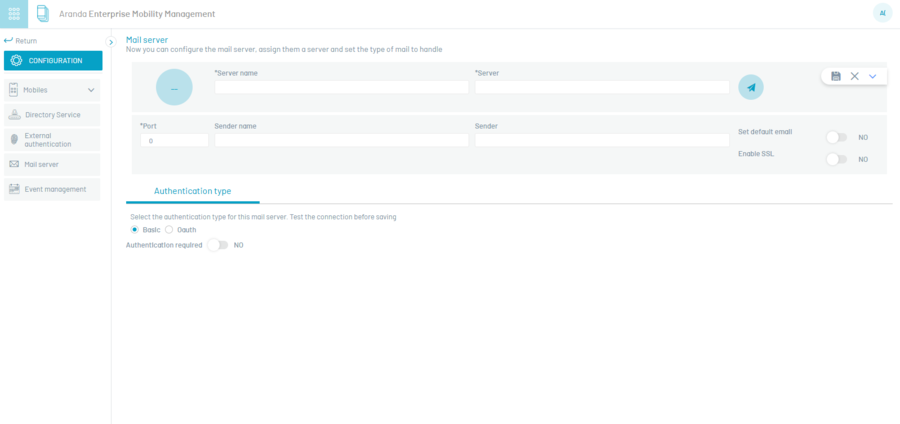
| Campo | Descripción |
|---|---|
| Nombre del servidor | Nombre de la configuración que está creando. |
| Servidor | Nombre del servidor que permite el transporte del email en la Internet. |
| Puerto | Número de puerto por el que se conectara al servidor. |
| Nombre del remitente | Nombre que aparecerá en las notificaciones de correo. |
| Remitente | Dirección de correo electrónico para enviar las notificaciones. |
| Establecer correo predeterminado | Activa/Desactiva la opción de configurar el registro por defecto para el envío de correos de la consola de AEMM. |
| Habilitar SSL | Activar/Desactivar la opción del certificado SSL. |
| Tipo de autenticación | En esta opción se selecciona y se configura el tipo de autenticación para el servidor de correo, se visualizan las siguientes opciones: - Básica: Solicita los campos obligatorios de: Usuario (nombre de usuario utilizado para para conectar con el SMTP) y Contraseña (contraseña para conectar al SMTP.). - OAuth: Solicita los campos obligatorios de ID Cliente, Secreto del cliente (Contraseña), URL de autorización, URL de token, Token y Access Token . Nota: En el portal de configuración de Microsoft se debe configurar en la opción URI de redirección la URL de la aplicación. Por ejemplo: https://localhost/smtp . - Para obtener los datos anteriores remítase al siguiente documento. |
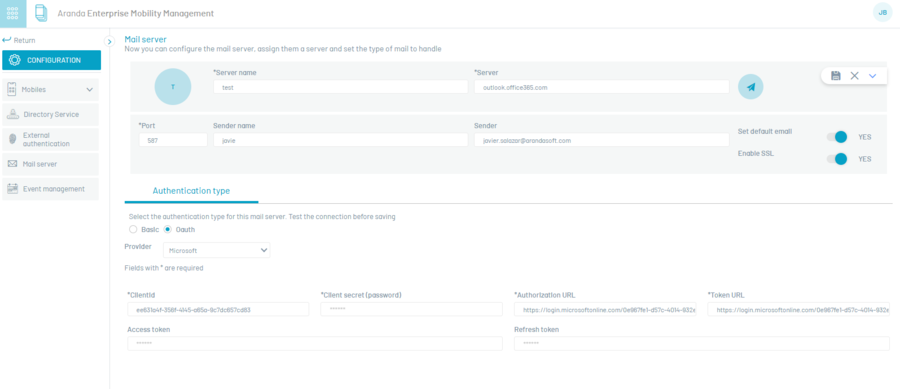
2. En la Vista detalle de correo en la consola de inicio de AEMM, haga clic en el botón Enviar correo de prueba. Al dar clic al botón, se recibirá un correo de prueba enviado desde el servidor AEMM al buzón de entrada del destinatario.
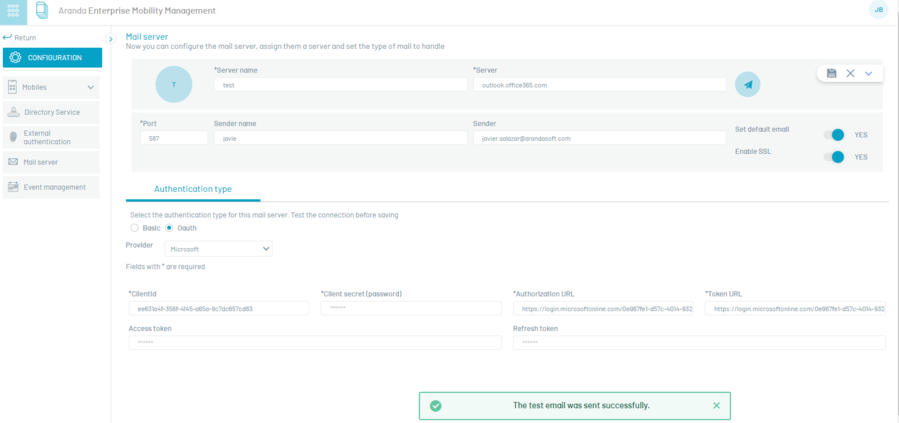
3. Después de comprobar que la configuración es correcta seleccionar el botón Guardar.

